第1回 初めての「Visual Studio .NET」:連載簡単!Visual Studio .NET入門(2/4 ページ)
1. VS.NETのIDE画面を起動する
とにかくVS.NETを起動しなければ何も始まらない。まずはVS.NETを起動しよう。
VS.NETを起動するには、[スタート]メニューから[プログラム]―[Microsoft Visual Studio .NET 2003]―[Microsoft Visual Studio .NET 2003]を選択する。
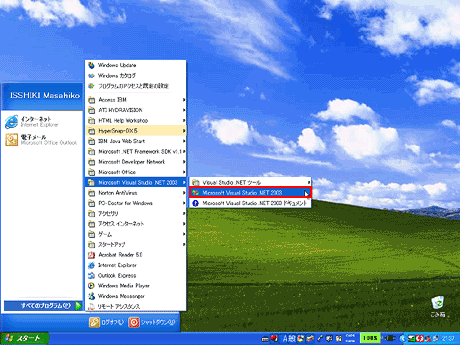 VS.NETの起動
VS.NETの起動この画面の例ではVS.NETのバージョンが「2003」なので、メニュー項目名が[Microsoft Visual Studio .NET 2003]となっているが、VS.NETのバージョンが違う場合は、当然、名称が異なる。例えば、VS.NET 2002の場合は[Microsoft Visual Studio .NET]となる。
すると、VS.NETの画面が表示される。このVS.NETの画面は、プログラム開発に必要なすべての機能が統合されている環境という意味で「IDE(統合開発環境:Integrated Development Environment)」と呼ばれる。この用語は、VS.NET関連の記事でよく出てくるので覚えておこう。
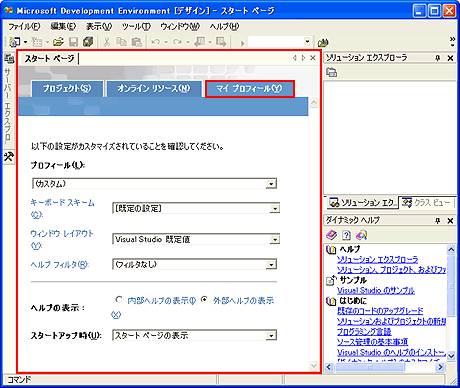 VS.NETのIDE画面
VS.NETのIDE画面VS.NET 2003を初めて起動したときのIDE画面(VS.NET 2002のIDE画面とは少し異なる)。VS.NETの初回起動時には、[スタート ページ]の[マイ プロフィール]という画面が表示される(赤枠の部分)。なお、ウイルス対策ソフトをインストールしていて、そのソフトの「スクリプト遮断機能」が有効になっている場合、VS.NETを起動するときに「悪質なスクリプトを検出しました」といったメッセージが表示され、スクリプトを停止させるかどうかを確認されることがある。これはWebページである[スタート ページ]に特殊なスクリプトが含まれているためだ。もちろんこのスクリプトはVS.NETの機能の1つなので、実行しても何も問題はなく、逆に実行しないとVS.NETのIDEが起動できなくなってしまう。よって、必ずスクリプトを(停止させずに)認証する必要がある。
スタート・ページのマイ・プロフィールを設定する
VS.NETのIDEを起動したときに最初に表示されるのは、[スタート ページ]の[マイ プロフィール]という画面だ。この画面で、次の表に示す項目の設定を変更すると、IDEの「操作方法」と「表示方法」をカスタマイズできる。
| 項目名 | 設定値 | 説明 |
|---|---|---|
| プロフィール | Visual Studio 開発者 Visual Basic 開発者 Visual C++ 開発者 Visual InterDev 開発者 VS マクロ開発者 学生開発者 Visual C# 開発者 (カスタム) |
この設定を変更すると、以下の[キーボード スキーム]、[ウィンドウ レイアウト]、[ヘルプ フィルタ]の3項目が一括で切り替わる |
| キーボード スキーム | [既定の設定] Visual Basic 6 Visual C++ 2 Visual C++ 6 Visual Studio 6 |
ショートカット・キーなどのキーボードの操作方法を設定する。VS.NET以前のバージョンのキーボード設定を選択することもできる |
| ウィンドウ レイアウト | Visual Studio 既定値 Visual Basic 6 Visual C++ 6 学生用ウィンドウ レイアウト ツール ウィンドウを表示しない |
IDE内のウィンドウのレイアウト(配置)を設定する |
| ヘルプ フィルタ | (フィルタなし) 日本語ドキュメント .NET Framework Visual Studio マクロ Visual Basic ドキュメント Visual C++ ドキュメント プラットフォーム SDK Enterprise Servers インターネット開発 Visual Studio ドキュメント Visual C# ドキュメント Visual J# ドキュメント .NET Compact Framework Office 開発 |
ヘルプの表示にフィルタ(関係のないものを表示しない機能)を指定する |
| ヘルプの表示 | 内部ヘルプの表示 外部ヘルプの表示 |
IDEの内部にヘルプを表示するか外部に表示するか設定する |
| スタートアップ時 | スタート ページの表示 最後に読み込んだソリューション プロジェクトを開く ダイアログ ボックスの表示 新しいプロジェクト ダイアログ ボックスの表示 空の環境の表示 |
IDE起動時に表示するものを設定する |
| マイ・プロフィールの設定項目 [スタート ページ]の[マイ プロフィール]の内容を表にまとめたもの。デフォルトの設定値は黄色の背景で示している。また、お勧めの設定値は太字にしてある。 | ||
上の表を見れば分かるように、マイ・プロフィールの設定は、基本的にデフォルトのままにしておくことをお勧めする。ただし、筆者の私感でいうと、[ヘルプの表示]は「内部ヘルプ」よりも「外部ヘルプ」の方が使い勝手がよいので、[ヘルプの表示]だけは例外的に「外部ヘルプ」にすることをお勧めする。
もちろん、これらの設定は個人の好みによって決めてよい。しかし本稿では、上記内容のマイ・プロフィールの設定に基づいて解説を行う。よって、この内容で設定されていない場合、本稿で紹介するショートカット・キーなどの操作方法や画面表示が実際の操作と異なることもあるのでご注意願いたい。
以上でVS.NETの基本設定は終了だ。それでは、さっそく初めてのプログラムの作成に取り掛かろう!
Copyright© Digital Advantage Corp. All Rights Reserved.





